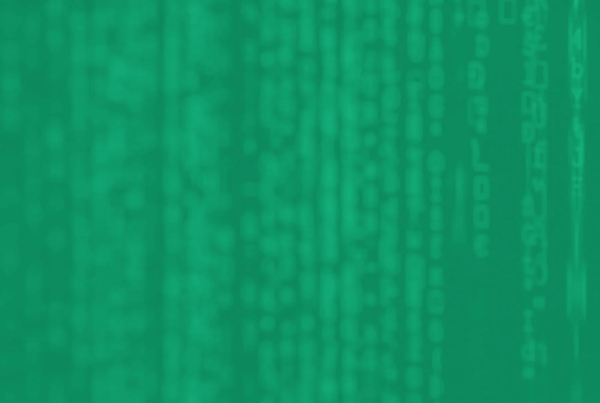¿Por qué hacerlo?
WordPress trae implementada la funcionalidad wp-cron, con esta se chequean las tareas pre-programadas que hay para realizar (ej: Actualización del sitio, programar una entrada nueva en un blog, etc.) y en caso de haber alguna la ejecuta.
Por defecto, wp-cron se ejecuta con cada carga del sitio, lo cual presenta dos problemas:
- Las tareas se comprueban continuamente (generando carga innecesaria en el servidor)
- Si el sitio web tiene pocas visitas, podría suceder que las tareas no se ejecuten.
Además, este es uno de los principales objetivos para ataques DDoS (denegación de servicio), con los cuales pueden hacer caer su sitio al aumentar considerablemente el tráfico de un momento a otro.
Por lo cual, la mejor opción es deshabilitar el cron de WordPress y activar uno real.
¿Cómo deshabilitarlo?
Existen dos medios para deshabilitarlo:
1. Editar el archivo “wp-config.php” de tu sitio
Agregando la siguiente línea en el comienzo del mismo:
define(‘DISABLE_WP_CRON’, true);
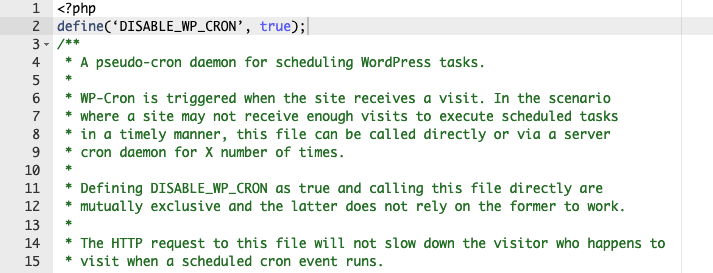
Ahora el cron automático no funcionará, debes añadir un cron de forma manual para que las tareas se sigan ejecutando, por lo que debemos dirigirnos a Trabajos de Cron en el panel de control:
Desde aquí podemos continuar como indica en el último paso de este instructivo, escogiendo la frecuencia con la se ejecutará el nuevo cron. ↓
2. A través de WP- Toolkit o WordPress Managment:
Habilitá la opción Controlar wp-cron.php >> ícono de Ajustes >> nuevamente ícono de Ajustes.

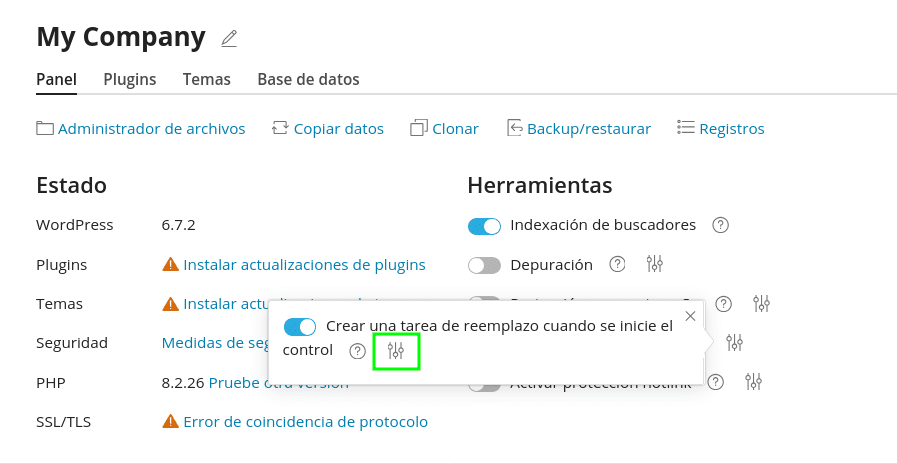
Se abrirá una nueva pestaña donde te permitirá gestionar todos tus crones, eliminar y crear nuevos.

Luego de eliminar el Cron Job por defecto, podés configurar un Cron Job real para que ejecute las tareas de WordPress en un intervalo específico, en lugar de hacerlo en cada visita al sitio.
Por ejemplo: cd /home/user/public_html && /usr/local/bin/php /home/user/public_html/wp-cron.php
Escoge la frecuencia con la que se ejecutará el cron e indicar el comando a ejecutar, la frecuencia recomendada es una vez cada hora.
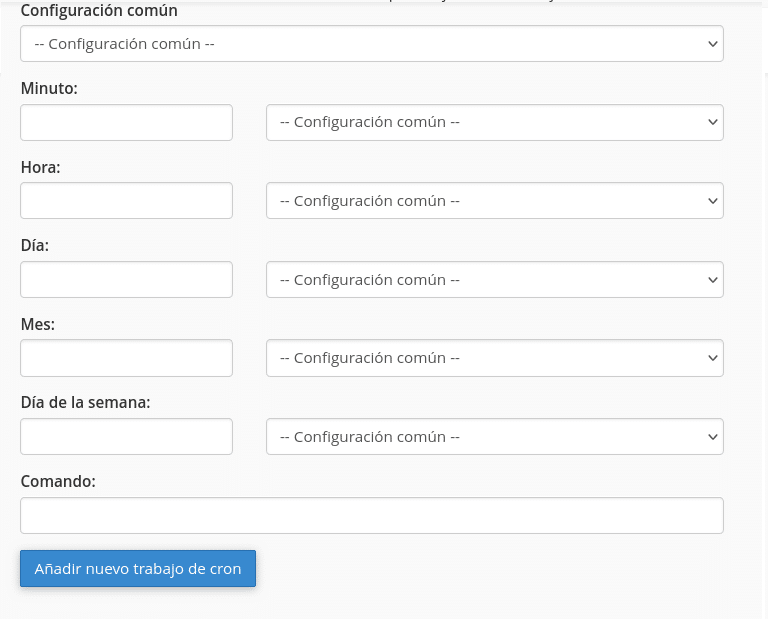
Por último hacé clic en Añadir nuevo trabajo de cron.